آموزش استفاده از ذره بین در ویندوز 10

اگر می خواهید بطور موقت بخشی از صفحه نمایش را در ویندوز 10 بزرگ کنید می توانید از ذره بین داخلی ویندوز استفاده کنید. به عنوان گزینه ای دیگر می توانید از آموزش اخیر ما تغییر اندازه متن،برنامه ها و موارد دیگر در ویندوز ۱۰ استفاده کنید. ما در این آموزش نحوه استفاده از ذره بین و برخی از نکات برای استفاده از ان را به شما یاد می دهیم.
برنامه ذره بین را می توانید به سرعت و با استفاده از میانبر کلیدهای ویندوز و مثبت (+) باز کنید، این کلید همچنین وظیفه زوم را بر عهده دارد و برای کم کردن زوم کلیدهای ویندوز و منفی (-) و برای خارج شدن از ذره بین از کلیدهای ویندوز و Esc استفاده کنید.
گزینه های برنامه:
در حالیکه زوم کرده اید بر روی ایکون شیشه ای ذره بین کلیک کنید تا گزینه های بیشتری را ببینید. بر روی Views کلیک کنید تا حالت زوم را تغییر دهید. در اینجا با سه حالت مختلف روبرو هستیم:
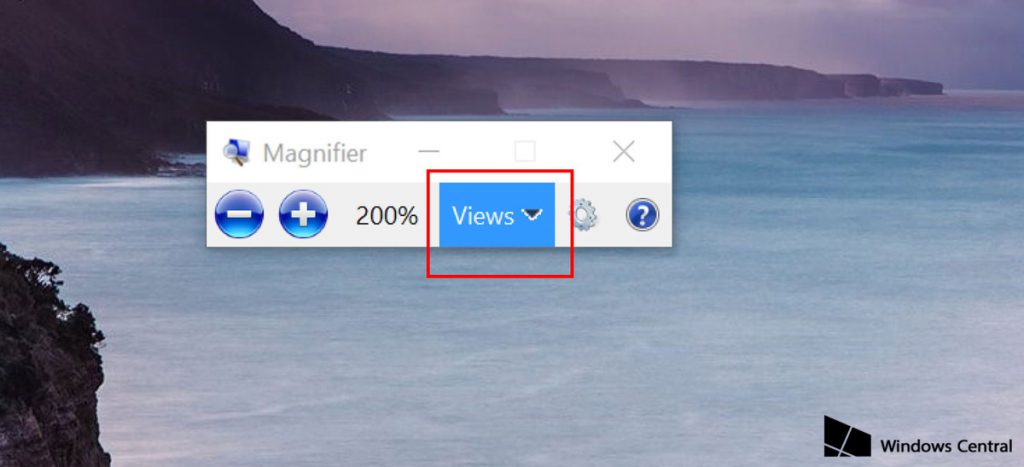
حالت تمام صفحه: این گزینه حالت پیش فرض است. در این جالت صفحه بزرگ می شود و با نشانگر موس می توانید بقیه صفحه را دنبال کنید. اگر از صفحه نمایش لمسی استفاده می کنید می توانید با ضربه زدن بر روی علامت مثبت و منفی در گوشه ها زوم کنید و برای دیدن بقیه صفحه گوشه به تصویر را در جهت دلخواه ضربه بزنید.
لنز: در این حالت به جای انکه تمام صفحه بزرگ شود فقط بخشی از صفحه که موس را روی ان قسمت نگه داشته اید بزرگ می شود.
داک: در این حالت ناحیه زوم شده ثابت می ماند و مهم نیست که شما موس را حرکت دهید. در حالت پیشفرض قسمتی از بالای صفحه به عنوان ناحیه زوم شده نشان داده می شود که می توانید ان را تغییر دهید و هر نقطه ای از صفحه که دوست داشتید ببرید.
تنظیمات بیشتر
با کلیک کردن بر روی چرخ دنده می توانید تنظیمات بیشتری را پیدا کنید. در این قسمت می توانید وارونگی رنگ و ردیابی را فعال کنید یا اگر در حالت لنز هستید اندازه لنز را تغییر دهید.
میانبرهای صفحه کلید
بعضی وقت های میانبرهای صفحه کلید می توانند کار ما را بسیار سریعتر کنند. در اینجا میانبرهای مرتبط با برنامه ذره بین را قرار می دهیم:
| Keyboard shortcut | Action |
|---|---|
| Windows logo key + plus (+) or minus (-) | Zoom in or out |
| Ctrl + Alt + Spacebar | Preview the desktop in full-screen mode |
| Ctrl + Alt + D | Switch to docked mode |
| Ctrl + Alt + F | Switch to full-screen mode |
| Ctrl + Alt + I | Invert colors |
| Ctrl + Alt + L | Switch to lens mode |
| Ctrl + Alt + R | Resize the lens |
| Ctrl+Alt+arrow keys | Pan in the direction of the arrow keys |
| Windows logo key + Esc | Exit Magnifier |
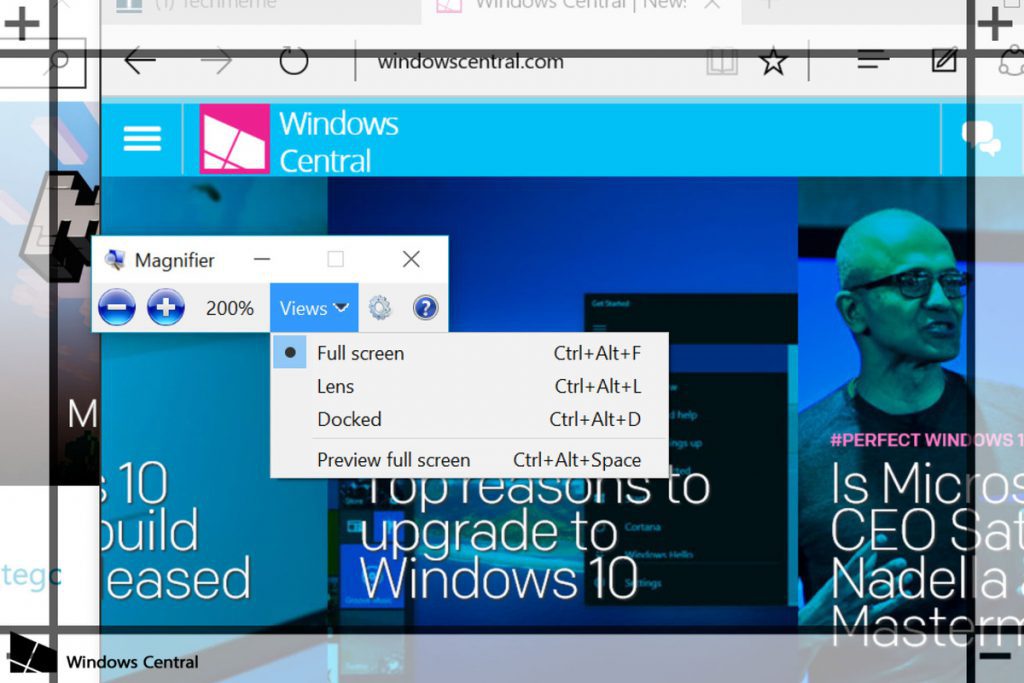
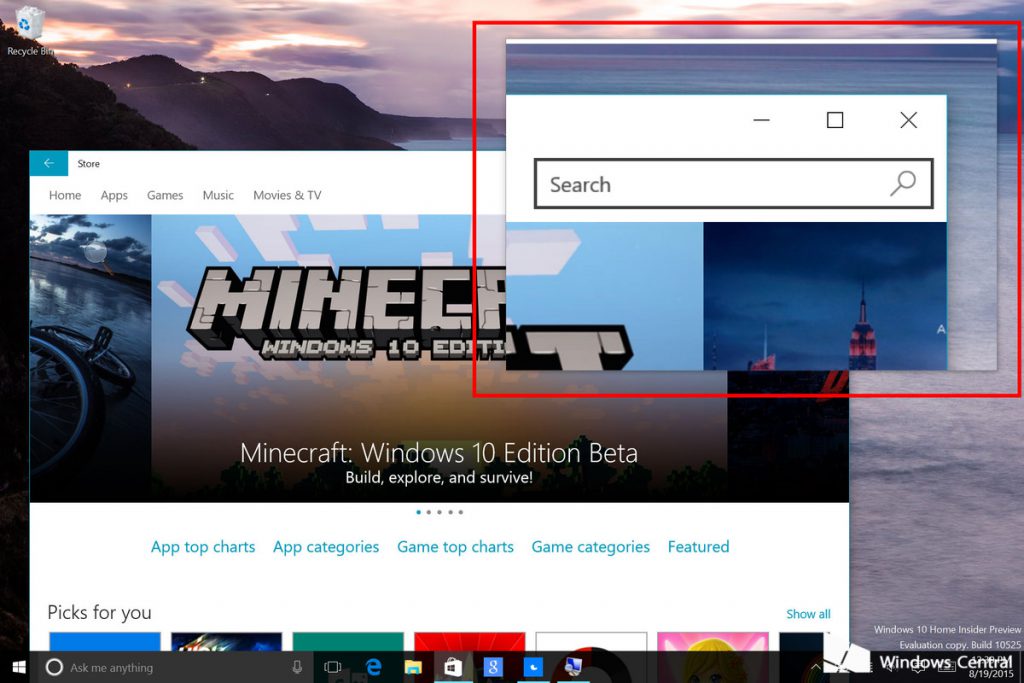

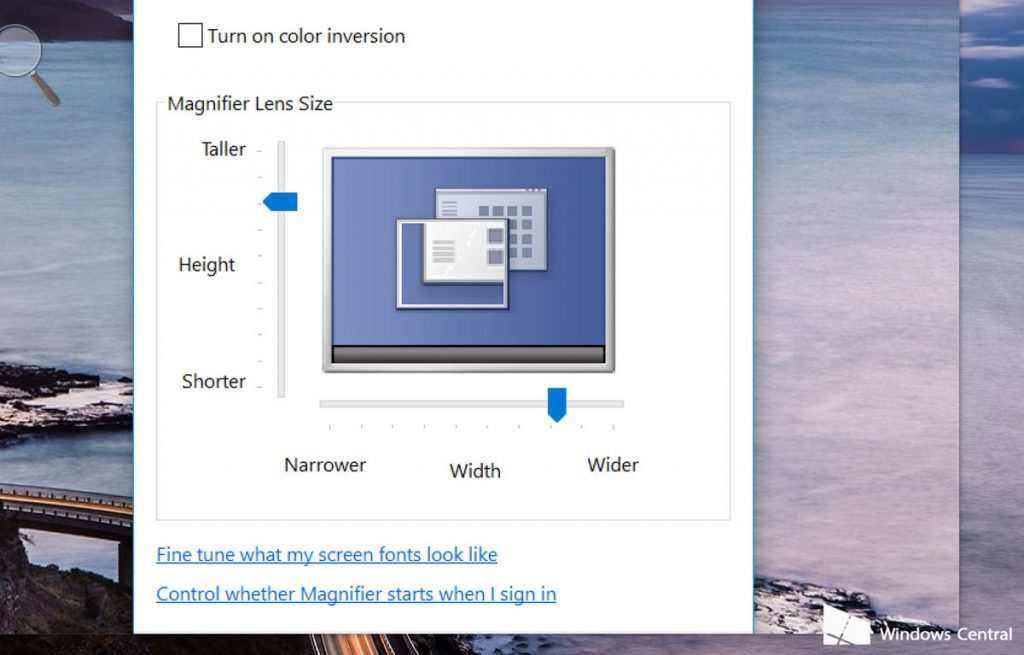

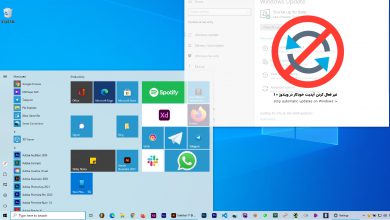

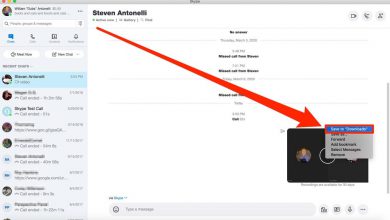
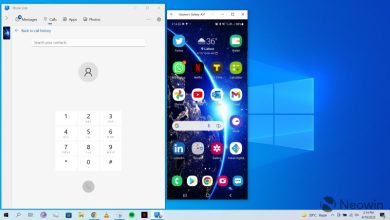

من اون ذره بین رو میخوام که وقتی میره رو گزینه اا فقط همون قسمت رو بزرگ نشون میده.ویندوز من ۱۰ هست
سلام ممنون مفید بود